Bilgisayarınızı Telefonunuzdan Nasıl Kapatırsınız?

Bilgisayarınızı Telefonunuzdan Nasıl Kapatırsınız?
Windows 10, kullanıcıların çeşitli sistem bileşenlerini değiştirmesine ve yönetmesine olanak tanıyan birkaç stok uygulamasıyla birlikte gelir. Bu, diğer şeylerin yanı sıra temel hizmetleri yeniden başlatabilmeyi, sistem görevlerini yeniden başlatabilmeyi, çıkabilmeyi veya devre dışı bırakabilmeyi ve diskleri ve sürücüleri yönetebilmeyi içerir.
Bu uygulamalar arasında Olay Görüntüleyici, Disk Yönetimi aracı , Hizmetler aracı, Aygıt Yöneticisi, Görev Zamanlayıcı vb. bulunur ancak bunlarla sınırlı değildir .
Services.msc'nin açılmaması veya yanıt vermemesi düzeltildi
Services.msc, kullanıcıların hizmetlerin işletim sisteminde nasıl çalıştığını etkinleştirmesine, devre dışı bırakmasına ve değiştirmesine olanak tanıyan bir Windows 10 stok uygulamasıdır. Bu hizmetler, Yazıcı Biriktiricisi hizmeti gibi işletim sistemi hizmetlerini ve Chrome Güncelleme hizmeti gibi üçüncü taraf hizmetlerini içerir.
Uygulamaya genellikle, hizmetlerin yeniden başlatılması veya kapatılması veya sorunları çözmek için devre dışı bırakılması gereken Windows 10'daki sorunları gidermek için ihtiyaç duyulur. Services.msc'yi açmak için;
services.msc and tap the Enter key.Yukarıdaki adımlar işe yaramazsa ve uygulamayı açamıyorsanız veya açılır açılmaz donuyorsa aşağıdaki düzeltmeleri deneyin.
sistemi yeniden başlat
Sisteminiz Services.msc uygulamasını açmasını engelleyen veya uygulamayı donduran bir hatayla karşılaşmış olabilir. Sistemi yeniden başlatın ve ardından uygulamayı açmayı deneyin.
Microsoft Yönetim Konsolu ilişkisini kontrol edin
Bir MSC veya .msc uygulaması aslında bir EXE dosyası gibi bir dosya türüdür. Bu dosya, Microsoft Yönetim Konsolu ile açılır. Uygulama ilişkilendirmesi bozulursa, yani Windows 10 MSC dosyasını nasıl açacağını bilmiyorsa services.msc dosyası açılmaz.
Bir sistem taraması çalıştırın
Sistem dosyalarında bir sorun olabilir. SFC taraması çalıştırarak bunları onarabilirsiniz .
sfc /scannow .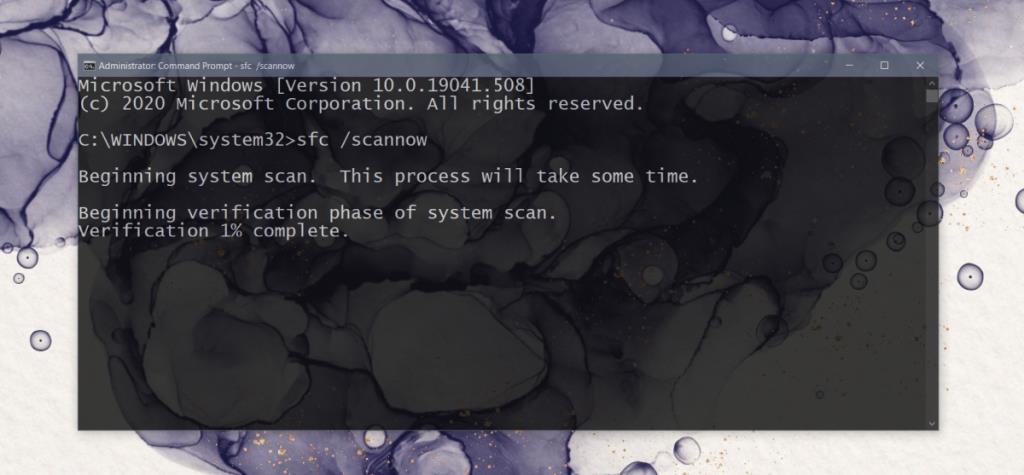
Services.msc'yi yönetici hakkıyla çalıştırın
Services.msc'nin çalışması için yönetici hakları gerekir. Yönetici hakları olmadan çalıştırırsanız donabilir.
services.msc ve Enter'a dokunun.DLL dosyalarını yeniden kaydettirin
DLL dosyalarında bir sorun varsa Services.msc uygulaması yanıt vermeyebilir veya açılmayabilir. Bunu düzeltmenin en kolay yolu onları yeniden kaydettirmektir.
Regsvr32 Msxml.dll Regsvr32 Msxml2.dll Regsvr32 Msxml3.dll
Güvenli Modda Services.msc ayarlarını değiştirin
Services.msc bir uygulamadır ve ayarları değiştirilmiş, donmasına veya açılmamasına neden olabilir. Bunu düzeltmek için güvenli modda başlatmanız gerekecek .
Çözüm
Services.msc, sistem ve üçüncü taraf uygulamalar tarafından çalıştırılan hizmetleri yönetmek için kullanışlı bir uygulamadır. Açamıyorsanız ve diğer MSC uygulamalarını ( Aygıt Yöneticisi , Olay Görüntüleyici, vb.), elinizde bozuk bir sistem olabilir. SFC taraması sorunu çözmelidir, ancak devam ederse, PC'yi sıfırlamanız veya yeni bir kullanıcı oluşturmayı denemeniz gerekir.
Bilgisayarınızı Telefonunuzdan Nasıl Kapatırsınız?
Windows Update temel olarak kayıt defteri ve farklı DLL, OCX ve AX dosyalarıyla birlikte çalışır. Bu dosyalar bozulursa, Windows Update'in çoğu özelliği devre dışı kalır.
Son zamanlarda mantar gibi yeni sistem koruma paketleri ortaya çıkıyor, hepsi bir başka anti-virüs/spam tespit çözümü getiriyor ve eğer şanslıysanız
Windows 10/11'de Bluetooth'u nasıl açacağınızı öğrenin. Bluetooth cihazlarınızın düzgün çalışması için Bluetooth'un açık olması gerekir. Endişelenmeyin, çok kolay!
Daha önce, kullanıcıların PDF dosyalarını birleştirme ve bölme gibi seçeneklerle belgeleri PDF dosyalarına dönüştürmesine olanak tanıyan güzel bir PDF okuyucu olan NitroPDF'yi incelemiştik.
Hiç gereksiz karakterler içeren bir belge veya metin dosyası aldınız mı? Metinde çok sayıda Yıldız, Tire, Boşluk vb. var mı?
Görev çubuğumda Windows 7 Başlat Küresi'nin yanındaki küçük dikdörtgen Google simgesi hakkında o kadar çok soru sordu ki sonunda bunu yayınlamaya karar verdim
uTorrent, torrent indirmek için açık ara en popüler masaüstü istemcisidir. Windows 7'de benim için kusursuz çalışsa da, bazı kişiler
Bilgisayarda çalışırken herkesin sık sık ara vermesi gerekir, ara vermediğiniz takdirde gözlerinizin dışarı fırlama olasılığı çok yüksektir (tamam, dışarı fırlama değil)
Sıradan bir kullanıcı olarak çok alışkın olduğunuz birkaç uygulama olabilir. Yaygın olarak kullanılan ücretsiz araçların çoğu zahmetli bir kurulum gerektirir.







